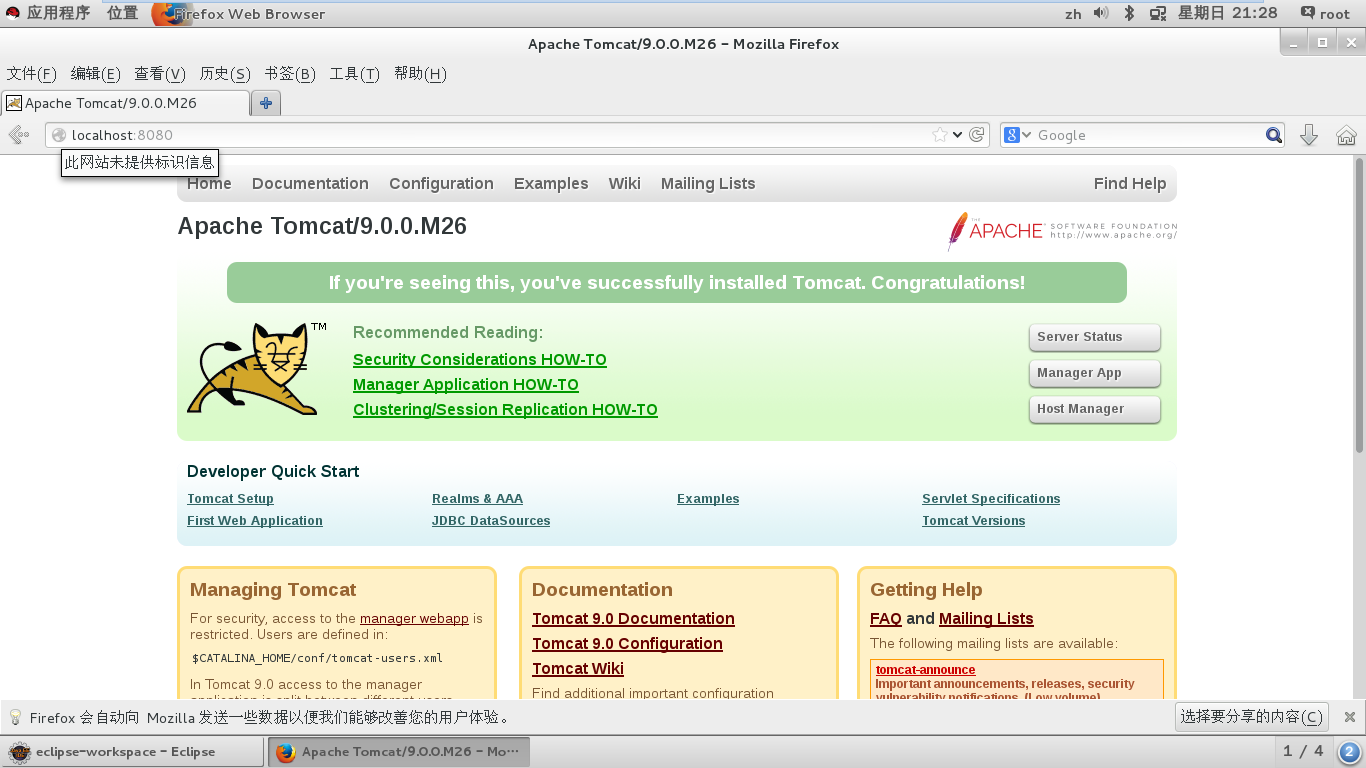笔者是Java前端的一个萌新,电脑刚刚经历了一番脱胎换骨,然后重新装了Win10Pro,所有的开发工具都要重新安装,纠结了一番以后决定还是把一些开发工具从Windows上转移到Linux上,首先考虑了一下Ubuntu17.04,据说这个是桌面版的经典Linux了,但是可能自己有些奇葩,然后安装上Ubuntu以后觉得不是很过瘾,然后就将主要的阵地转移到了RedHat上来了。
首先RedHat笔者选择的是RedHat Enterprise Linux7,这是目前服务器用的比较多的一种Linux,这样呢,我们可以直接做好前端放在服务器上就可以进行访问了,方便开发测试,前段时间笔者在博客园里介绍了自己在红帽7上安装配置eclipse的经历,当然安装还是很成功的,都可以使用,今天我呢,为Java Web的开发做准备,然后下载开发工具,这里呢我选择的是阿帕奇的Tomcat,也是主流的web服务器的一种,为了紧跟软件发展的潮流,这里我选择的是Tomcat9.0版本,现在给大家附上Tomcat的下载链接:https://mirrors.tuna.tsinghua.edu.cn/apache/tomcat/tomcat-9/v9.0.0.M26/bin/apache-tomcat-9.0.0.M26.tar.gz,后面呢是文档的下载链接:https://mirrors.tuna.tsinghua.edu.cn/apache/tomcat/tomcat-9/v9.0.0.M26/bin/apache-tomcat-9.0.0.M26-fulldocs.tar.gz,当然了,这里是下载的tar包,相信大多数人应该是知道tar包的。
话不多说直接进入安装过程:
tar -xzvf apache-tomcat-9.0.0.M26.tar.gz #用解包命令解包 cd apache-tomcat-9.0.0.M26 #进入解包后的目录 #Tomcat是绿色版的,所以只要解包后就可以用了,不用安装的
那么这样虽然看似完成了,但是在建立工程的时候还是暗藏了一个隐患,可能导致下一步我们的服务器可以启动但是不能正常访问。
我们继续来讲Tomcat的使用流程:
首先,新建一个project(Dynamic Web project),如下图:
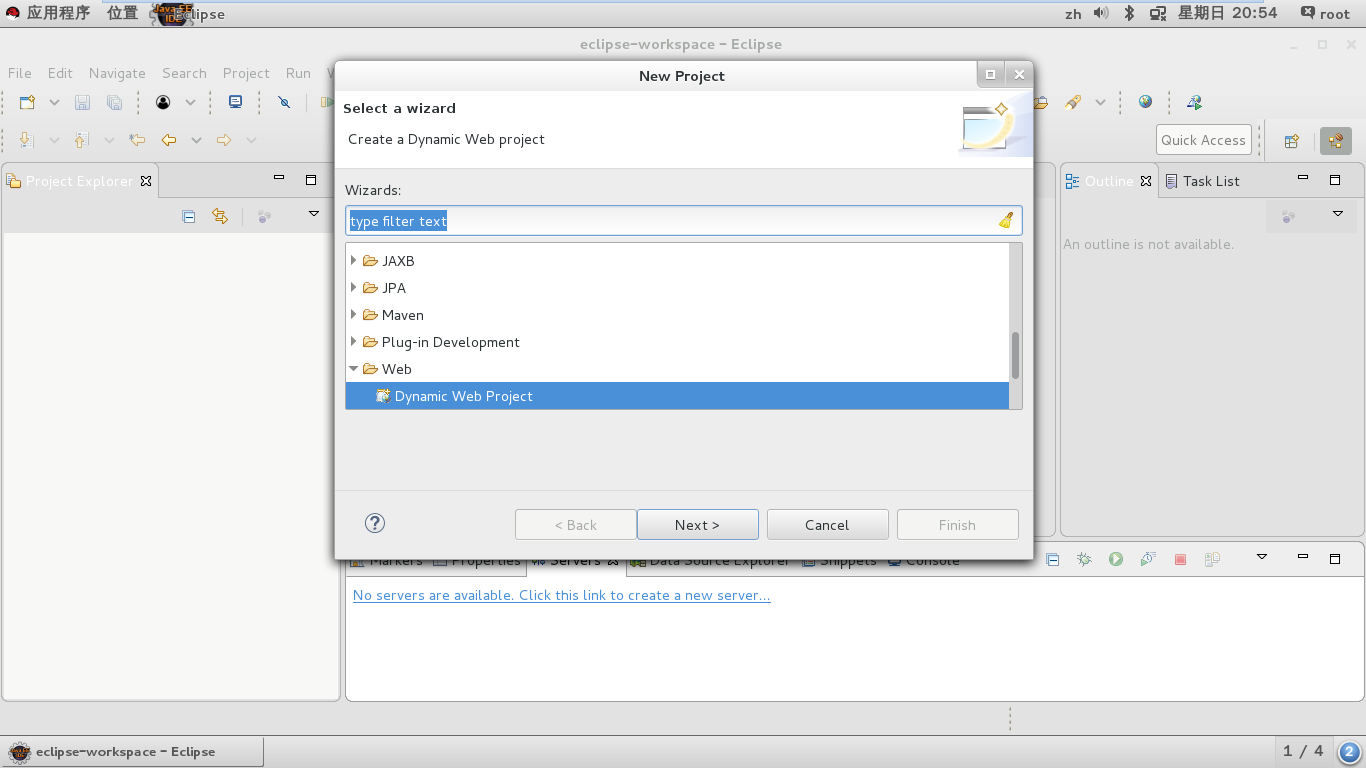
然后我们按照向导一步一步来:
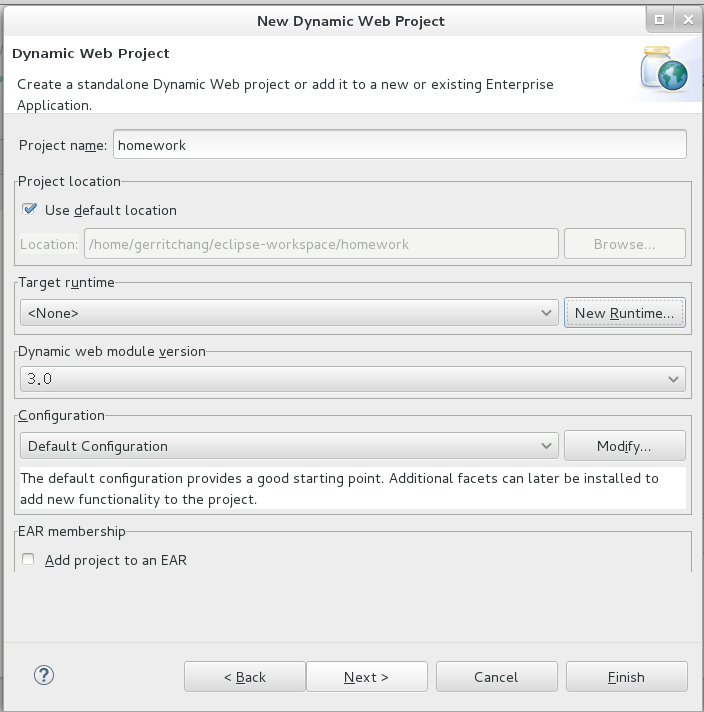
点New Runtime
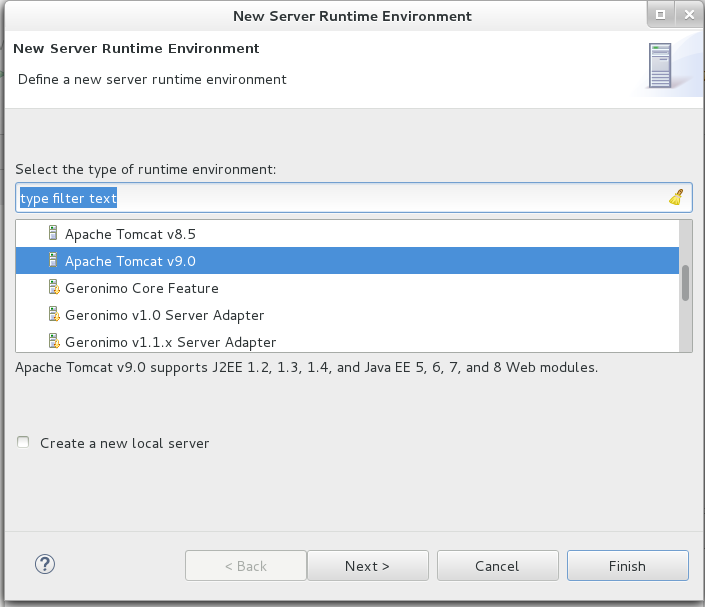
Next>

然后点browser选择Tomcat的路径,下面的jre选择之前安装好的jdk1.8,最后点击finish
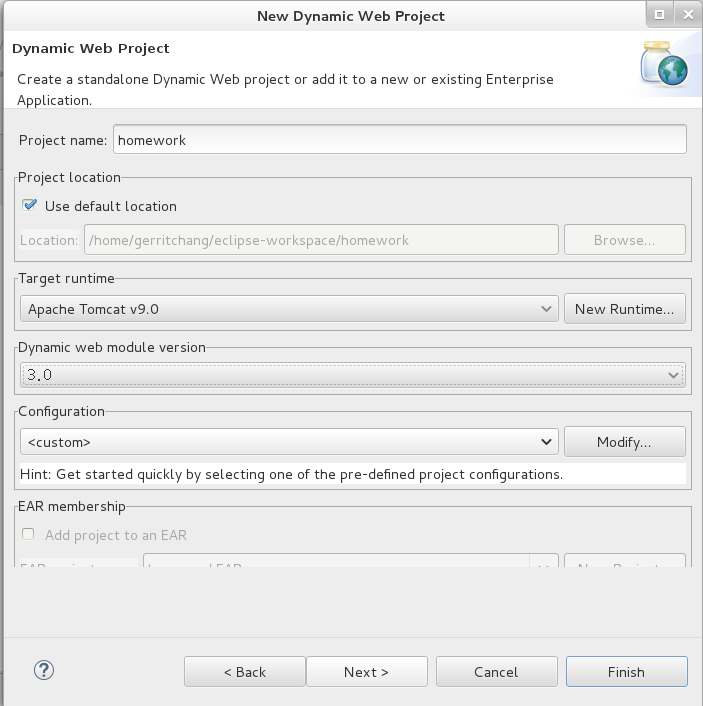
再点一次finish
这样就创建好了一个工程
下面我们来添加server服务器:
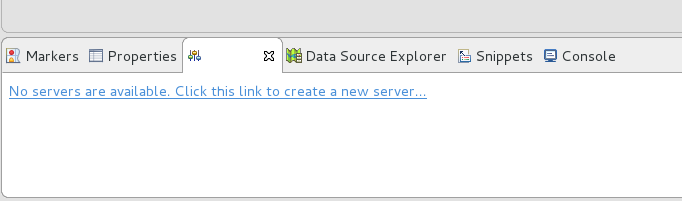
点击图示的蓝色的字

Tomcat是刚刚选择的那个,然后点next就好
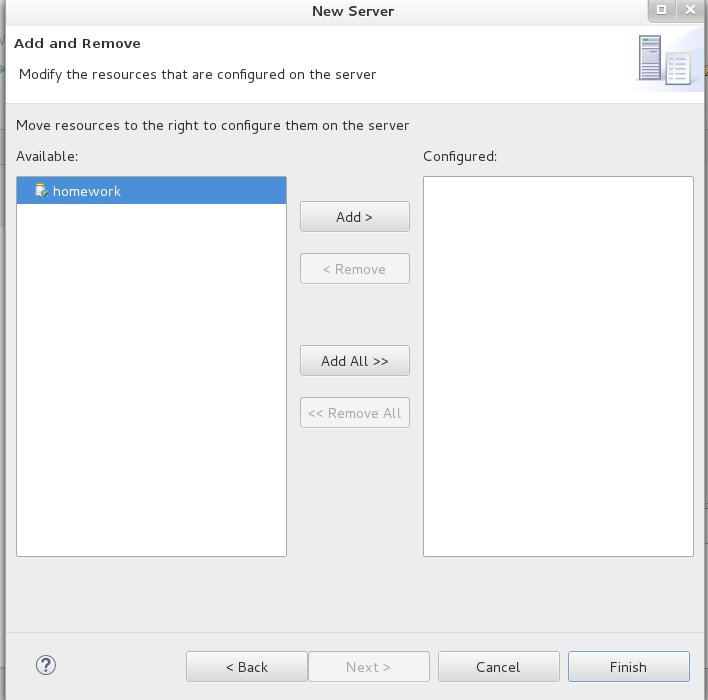
把刚刚的工程添加上,这样服务器就加载成功了,那么我来测试一下服务器:

右击选择start,开启服务器,然后打开Firefox,输入:http://localhost:8080/

结果发现出现了上图的问题:The origin server did not find a current representation for the target resource or is not willing to disclose that one exists.
解决的方法呢如下:
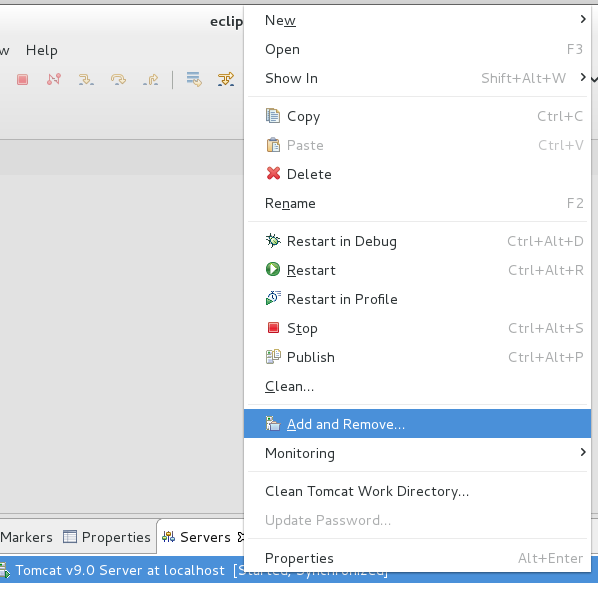
右击Tomcat服务器,然后选add and remove,我们把刚刚添加的工程移除掉,然后双击服务器
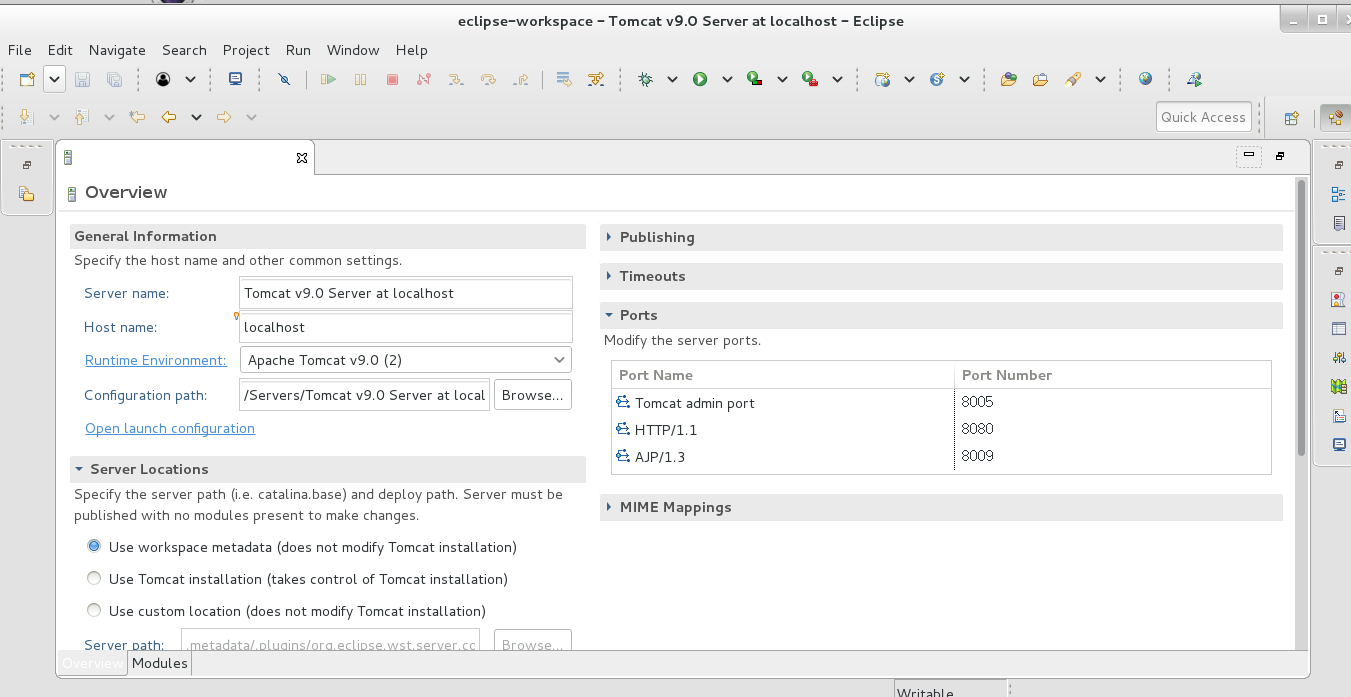
出现这个界面,把左下角的三个选项选择第二个,然后保存,重新add上刚刚的工程重启服务器就发现可以使用了: